塞班机子刷机的教程 最高权限破解
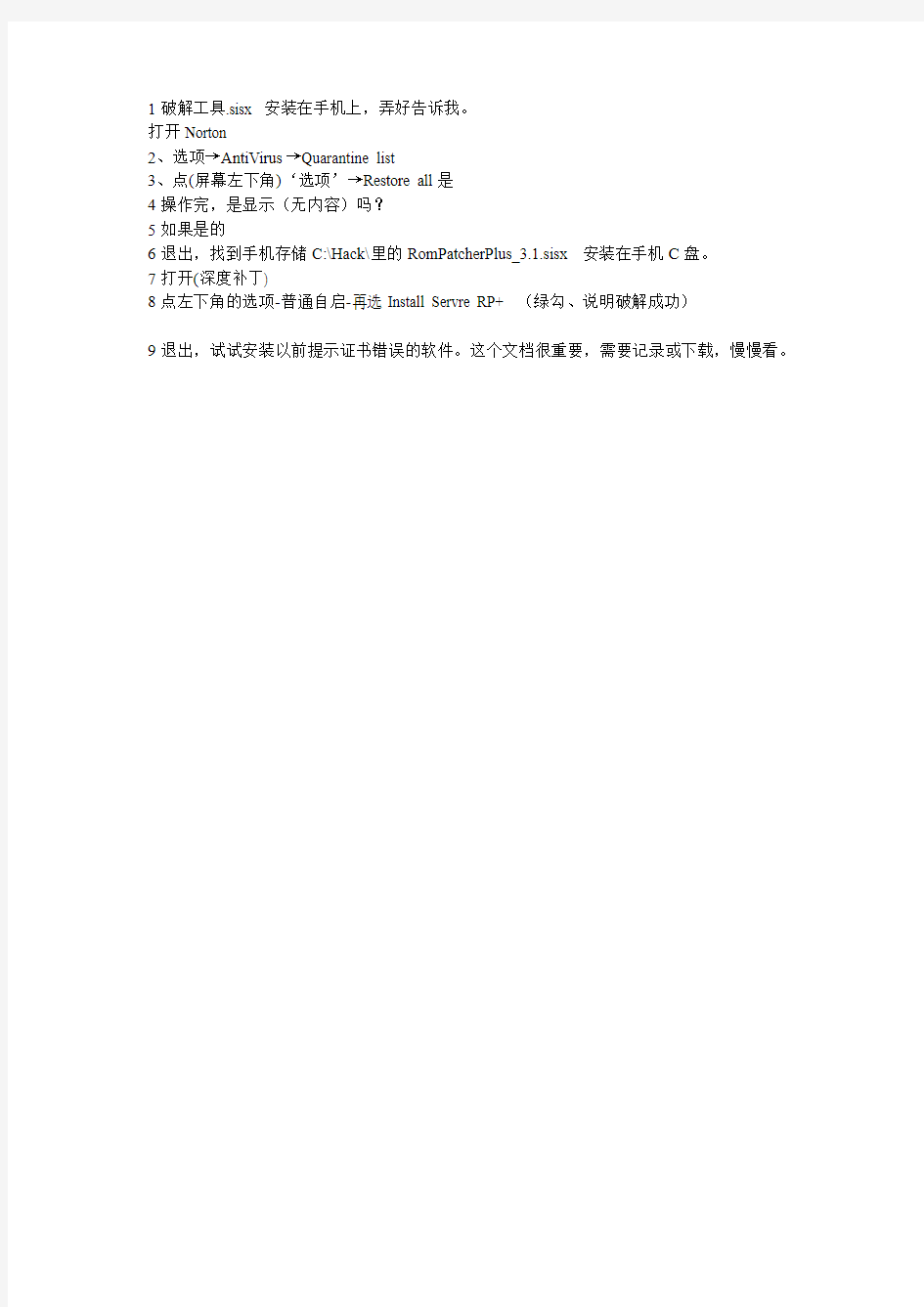
1破解工具.sisx 安装在手机上,弄好告诉我。
打开Norton
2、选项→AntiVirus→Quarantine list
3、点(屏幕左下角)‘选项’→Restore all是
4操作完,是显示(无内容)吗?
5如果是的
6退出,找到手机存储C:\Hack\里的RomPatcherPlus_3.1.sisx 安装在手机C盘。
7打开(深度补丁)
8点左下角的选项-普通自启-再选Install Servre RP+ (绿勾、说明破解成功)
9退出,试试安装以前提示证书错误的软件。这个文档很重要,需要记录或下载,慢慢看。
微信使用说明手册完整版免费教程.
微信手册 目录 怎样使用摇一摇? (3 我的手机能玩摇一摇吗? (3 怎样使用摇一摇功能 (3 微信相关流量问题 (6 1.微信收费吗? (6 2.玩微信会消耗多少流量? (7 3.微信后台运行时会消耗多少流量? (8 4.为什么塞班版微信退出后会自动启动? (8 5.为什么iPhone版微信使用cmwap时显示未连接? (8 6.在哪里可以查看微信所消耗的流量? (8 怎样使用视频功能? (8 我的手机能玩视频功能吗? (8 如何拍摄并发送视频? (9 如何接收并播放视频? (12 如何查看附近使用微信的人? (13 我能查看附近的人吗? (13 在哪里可以查看附近使用微信的人? (13
怎样使用QQ离线消息插件? (19 怎样才能使用上此功能? (19 怎样开始使用? (19 启用QQ离线消息插件后,在哪里查看QQ好友发来的消息? (21 对方在电脑QQ上看到回复的内容 (24 怎样查看正在使用微信的QQ好友、手机通讯录好友? (26 怎样才能使用上此功能? (26 如何查看QQ好友? (27 如何查看手机通讯录好友? (29 怎样使用微信对讲功能和微博发图助手? (32 什么版本支持? (32 如何使用对讲功能? (32 如何使用微博发图助手? (34 怎样使用微信收发腾讯微博中的私信? (40 怎样才能使用上此功能? (40 我在微信哪里能看到微博好友? (40 我在微信里如何发起私信?私信发到哪里去了? (41 我如何在微信中收到私信? (44 我回复的私信到哪里去了? (46
微信中支持给私信发图,对方收到的是什么效果? (47 什么是微信? (49 我能用微信干什么? (49 微信收费吗? (49 微信对讲有距离限制吗? (49 如何注册我的微信帐号? (49 明明密码是正确的,为什么还提示用户名或密码错误? (49 忘记密码,如何找回? (49 我的QQ号会让好友看到吗? (49 我的微信号和昵称有什么区别? (49 如何找到我的好友? (50 怎么删除聊天记录? (50 我如何知道对方是否阅读了我的信息? (50 我退出客户端以后还能收到消息吗? (50 怎样使用摇一摇? 我的手机能玩摇一摇吗? 目前微信3.0以上版本支持摇一摇功能。 怎样使用摇一摇功能 摇一摇的入口在找朋友界面。
塞班S60系统刷机新手入门
塞班S60系统刷机新手入门、方法以及最新刷机软件 【警告】刷机有很大的风险,请量力而行,对电脑和塞班S60系统操作不是特别熟悉的朋友,最好不要自己刷机。 风险到底在哪里其实在 NSU 显示“正在下载更新...” 的时候是安全的,这时候不论发生什么情况都不会有任何风险。直到下载完成显示“正在更新软件,请等待...”这段时间(大约几分种时间)才是关键,这个时候千万不要中断,否则变成“砖头”的概率大于90%!其实真刷成“砖头”了也不是什么世界末日,手机硬件通常都不会损坏的,这时候在保期的行货可找客服返厂,水货或其他无保修的可找正规一些的手机维修商用仪器(也就是常说的盒子刷法)还是可以刷回来的,一般收费都在50元RMB左右。; (一)刷机前的准备工作: 1、保证电脑网络畅通,保证不断电,保证手机中电的充裕(可以一边刷机一边充电) 2、备份名片夹等其他需要备份的个人数据到计算机名片夹无疑是整个手机里最有备份价值的东西。本人建议使用pc套件中的备份。或者也可以是专门的备份软件。 3、用手机将存储卡格式化,然后取出存储卡放在一边格卡并非必须,但推荐。因为没有格卡,有可能在刷完机后插入存储卡后会出现卡内有软件,而手机上无启动程序的可能,免了很多麻烦。 4、确保手机调整为“标准”情景模式且震动功能是关闭的。使用“标准”情况模式是 NSU要求的,关闭振动是防止它影响到数据线连接的稳定性。关闭睡眠模式也是减小手机本身出错的可能性。 5、使用“来电转移”避免下载过程中因接听电话影响数据线的稳定性。把来电转移到座机或其他号码,不影响刷机。 6、如果是台式机那么请使用计算机机箱后面的 USB 连接数据线,手机连上数据线连接模式选“PC套件”机箱后面的 USB接口是直接随计算机主板的。这里不多说了。 7、将手机连接上充电器,刷机期间把手机放在一个不容易碰到的地方,包括那些线,也要不易碰到无论电池有没有电,都连接上充电器,但求稳而已。放手机的时候注意一下,不要让数据线和手机之间憋着力。 8、先安装 Nokia Software Updater 软件。如有必要,再安装 NSS 修改CODE 刷机只需要 Nokia Software Updater 这一个软件而已,不需要任何其他软件。NSS 也只是修改 CODE 的需要。
塞班S60V3系统权限免签名破解超详细教程
准备工作 需要的工具:手机(诺基亚6120ci),数据线,电脑 第一步:下载我提供的附件【阿伟分享】免签名XX.zip到手机内存卡中,然后解压(手机端也可以),如下图。 解压后得到: 打开后出现四个文件,如下图 第二步:鼠标右击上面的QuarantineDriversLDD.zip ,然后选择解压到内存卡中,这里要注意必须解压到内存卡根目录(就是刚刚进入内存卡的目录),解压到其他文件夹肯定失败,手机端解压也肯定失败! 第三步:检查工作!解压后到图中位置检查是否有四个文件!(请务必检查!!不要到时候再有人问为啥我没有那四个文件)没有的话请重新解压到,不要说解压不了,不会解压的问百度! 第四步:现在,拔下数据线,手机离线模式,然后安装第一步中解压【阿伟分享】免签名XX.zip得到的drweb-600-symbian-s60. sis,必须安装在内存卡里(既有E盘又有内存卡的安装在E盘),这里值得注意的是手机的时间必须是最近几天,我想没有人现在的时间是2010年吧?(话说我是特意刷官方固件测试,时间是2010,刚开始无法安装,后来时间改为今天就要行了,呵呵!) 破解过程 第一步:好了,安装完后打开安装好的Dr.we,打开后出现此图,选择中断 第二步:出现下图,选项-隔离区 第三步:出现下图,选项-全选,没有三个文件的请不要提问了,肯定是没解压好,请认真+仔细地看第二步!!话说你提问我也只会给一个回答:请认真检查是否解压成功。 第四步:出现此图,选项-还原 第五步:好了,RomPacther驱动程序现在已经在c:\sys\bin文件夹中了(这个你不需要懂),那么当然是果断安装RomPacther+ 3.1 Lite喽(放在【阿伟分享】免签名XX.zip,已经解压到内存卡里面的 )!建议安装E盘! 第六步:打开RomPacther,你会看到两个补丁,Install server RP是免签补丁,Open4all是权限补丁,然后选中你要开启的补丁,按确定键(导航键中间),补丁打勾了就说明应用成功了,五版机直接点击圆圈即可!也可以自己加入其他补丁(比如3倍加速),怎么加?加到
塞班手机如何安装应用软件及刷机
塞班系统软件安装方法 请先在手机里做如下设置: 1:安装软件时提示不兼容的话,请做如下操作:设置--手机设置--应用程序--程序管理--“软件安装”可以选择 "仅限已注册的程序/全部",选择 "全部",在线证书检查:"必须通过检查/开/关",选择 "关". 2:若安装程序时手机提示“设备会出现严重问题”:不必理会,继续安装。 安装软件或游戏可以通过六种方法安装:在软件安装前先具备几个条件: 一是传送软件到手机上的几个设备,如:已经安装好驱动的数据线及PC套件),蓝牙适配器或读卡器等。二是已经下载到PC上的S60安装软件, 说到安装软件,和第五版S60系列机器程序文件通常有sis、jar。两者相当于pc里的setup.exe,只要在手机自带的文件管理里直接开启即可安装。另外,尽量把程序安装在存储卡上,保持较大的机器空间对提高机器的稳定性有好处。 (1).用数据线配合PC套件安装: 连接好数据线,打开PC套件,选择界面里的安装软件,或直接传送文件到手机里,然后再安装就可以了。
(2).直接用数据线复制软件到手机存储安装(推荐):用数据线连接手机和电脑,并在手机提示选择连接方式时选择“大容量存储模式”(第一次连接电脑将自动安装驱动程序,无须安装PC套件),然后从PC上传送SIS的安装文件到手机上,放在存储卡的任意文件夹里(可以自己新建一个),然后断开电脑连接,用手机的文件管理找到自己复制进去的软件,点击安装。 (3).通过蓝牙适配器安装: 连接好蓝牙适配器,搜索到PC或手机,从PC上传送SIS的安装文件到手机上,在消息里打开就可以直接安装了,安装完毕后将消息里的蓝牙消息就可以删除了; (4).通过读卡器安装: 关机后取出存储卡,如果你的读卡器不能直接读取存储卡,就加上适配器使用,将安装的SIS文件复制到存储卡上,然后装进手机,在应用程序--文件管理--方向键向右,在里面找到刚才传的SIS安装文件,直接打开就可以自动安装了;安装后也你可以考虑是否删除存储卡里复制过来的原始安装文件来节约存储卡空间。 (5)通过邮件提取法安装: 先将安装文件通过邮箱发送到手机设置的那个邮箱里去,到手机里的信息——信箱里接收邮件,然后提取附件,最后还是按照以上的方法安装就可以了。 (6)覆盖安装法:
改字体大小 字体间距 详细教程 (安卓、塞班、电脑可用)
---------------------------------------------------------------最新资料推荐------------------------------------------------------ 改字体大小字体间距详细教程(安卓、塞班、电脑 可用) 字体文件安卓,塞班, PC 全都通用,改名字就好。 第一部分: 替换字体教程首先,说一下字体替换原理: Android 系统的字体包路径为手机存储\ system\ font 其中三个字体包分别对应的字体如下: DroidSans.ttf 系统默认英文字体 DroidSans-Bold.ttf 系统默认英文粗字体 DroidSansFallback.ttf 系统默认中文字体替换字体教程: ①确保你手机已经 ROOT 过,并且装了 R.E 管理器,如果没有请自行搜索②将你下载好的字体解包三个文件放进 sd 卡,随便哪,能找到就行③用手机打开 R. E 管理器,进入sdcard,找到你的字体。 ④按菜单键看到多选,选中你的三个字体。 ⑤找到 system/fonts,记住!点击上面的挂载读/写。 然后粘贴。 ⑥修改你刚才粘贴过的字体的权限 2-1-1,即第一行勾上第一、二个。 第二行、第三行只勾第一个。 ⑦重启手机。 1 / 3
第二部分: 修改字体大小教程 1 部分手机可以通过修改 system 文件夹下的 build.prop 文件里面的字符串来找到字符串: [ Copy to clipboard] [ - ] CODE: ro.sf.lcd_density= 180 不一定是 1 80,一般 1 80-240,改大数值,数值越大,字符越大。 修改后重启不行的话就只能用 Fontcreator 在电脑上改了。 2 电脑端 FontCreator 软件修改教程: 首先需要电脑端修改字体软件 FontCreator: 教程如下: 1 .打开 FontCreator。 2.文件-打开-选择你要修改的字体文件,上面说过了,中文的话是 DroidSansF fontcreat or.zip (9.37 MB) 3.找工具栏的格式-字体设置。 4.看布局部分。 单位/ em 位置,数字越大,字体越小,反之一样。 5.修改后保存,替换进手机看效果。 第三部分: 修改字体间距教程 1 .一个字占四个字节的情况。 选择: 格式》设置》类别》类别》选择短体。 保存即可。
塞班固件diy
人家DIY的固件总是会某些方面不如自己意的,所以还是自己动手的好——更体现的DIY的意义。拿来的,不如自己做的! 本帖主要目的是抛砖引玉,希望高手不要藏着掖着了,多多交流发表出来吧…… 在论坛上用关键词“DIY固件”搜索看看(包括97区),相关内容有很多,但有多少是教人修改的?傻瓜化DIY固件容易,个性化?——找资料找得好痛苦的…… DIY的主要内容大都有包,大家可以直接下载覆盖即可。想个性化多点东西就要认真看完整个帖了。 求学:主屏主题元素的修改与整合方法。 请高手开帖开讲,为我们解惑。
固件DIY帖传送门: https://www.sodocs.net/doc/377717508.html,/thread-7100007-1-245-1.html kaqpa 的“手把手教你学会自己DIY自己的完美固件!定制自己的特效!”帖,里面的DIY包很全了。 https://www.sodocs.net/doc/377717508.html,/thread-8071750-1-271-1.html 5RIDAY 发布的“Kynus_DIY固件修改笔记_大整理”,DIY 包在此大都可以下载到。 https://www.sodocs.net/doc/377717508.html,/thread-6300574-1-245-1.html 卐踏雪無痕卐的“【卐踏雪無痕卐】(原创教程)我的固件我做主,小踏手把手教你DIY你自己的5800固件!”有修改教程,也有DIY包。在58区这个是较早就有的技术贴,我最开始就是在这里学习到一部分知识的。当然还有其他前辈的相关技术贴也留下了我的足迹,就不一一列举致谢了。 https://www.sodocs.net/doc/377717508.html,/thread-6844243-1-341-1.html 穿越、寂寞的菜单布局及分类,较复杂。 上面几个链接与下面内容相结合,大部分修改都不是问题了。
四大主流手机系统简介
四大主流手机系统简介
四大主流手机系统简介 A ndroid系统 中文名:安卓、安致 外文名: Android 开发商: Google/开放手持设备联盟 发行商: Google 发行时间: 2008年9月23日 编程语言:C/C++(底层) Java等(应用层) 源码模式:混合(自由免费,开放源码) 包类型: APK 支持平台:ARM、MIPS、x86 内核类:整块性核心(Linux) 简介 Android是一种以Linux为基础的开放源码操作系统,主要使用于便携设备。目前尚未有统一中文名称,中国大陆地区较多人使用安卓(非官方)或安致(官方)。Android操作系统最初由Andy Rubin开发,最初主要支持手机。2005年由Google收购注资,并组建开放手机联盟开发改良,逐渐扩展到平板电脑及其他领域上。Android的主要竞争对手是苹果公司的iOS以及RIM的Blackberry OS。2011年第一季度,Android在全球的市场份额首次超过塞班系统,跃居全球第一。 2011年11月数据,Android占据全球智能手机操作系统市场52.5% 的份额,中国市场占有率为58%。 发展历史 2005年事件 Google收购了成立仅22个月的高科技企业Android。 2007年事件 11月5日,Google公司正式向外界展示Android操作系统。 11月5日,Google与34家手机制造商、软件开发商、电信运营商和芯片制造商共同创建开放手持设备联盟。 2008年事件 5月28日,Patrick Brady于Google I/O大会上提出Android HAL架构图。 8月18日,Android获得美国联邦通信委员会的批准。 9月22日,谷歌正式对外发布第一款Android手机——HTC G1。 9月23日,谷歌发布Android1.0。 9月24日,全球业界都表示不看好Android操作系统,并且声称最多1年,Android就会被Google关闭。 2009年事件 4月30日,Android1.5正式发布。
塞班s40刷机教程
| 捐赠支持塞班原创作品| 塞班手机证书平台新改版| 恶意插件检测平台新上线! | 游客: 注册| 登录 | 会员| BT频道| 繁體中文版| 帮助 塞班智能手机论坛-Symbian系统智能手机中文论坛? 诺基亚5300论坛? S40权限破解详细图文教程 (型号与PPU征集),5楼新增V5版后台详细教程. 《DOSPY TIMES》 杂志 2010年 第四期 正式发布 杂志社人 员征召 稿 件征集 站内全文 搜索,由百 度和塞班 合作提供 站内全文搜索,由谷歌和塞班合作提供 输入您的搜索字词提交搜索表单 G o o g l e搜索 We b https://www.sodocs.net/doc/377717508.html, 投票 交易 悬赏 活动 打印推荐订阅收藏 [技术] 本主题由朔风吹雪于2010-1-23 22:38 加入精华
迷失 的火 焰(5 300/5 610/S 40综 合) 版主 当年 明月 当年 风 UID 5 37413 精华 2 积分 5835 帖子 5835 威望 48 点 财富 值12 693 塞班 币 贡献 值63 5 点 好评 度49 点 交易 信用 #1 大中 只看楼主使用道具发表于2009-9-19 15:04 资料个人空间短消息加为好友 S40权限破解详细图文教程(型号与PPU征集),5楼新增V5版后台详细教程. 图片版权归本人所有,转载请注明出处。。 请先仔细阅读XX的详细介绍,以后PM问我怎么看手机是否成功XX的短信,我直接无视了,下面的介绍已经很清楚的说了。 另外XX后电脑上是无提示的。直接用手机验证下就知道了。 09年上市的机型推荐下载凤凰09,因为08版的可能识别不出手机。直接用迅雷就能搜索到。 麻烦各位已经成功破解权限的机友说出你XX权限时选择的PPU文件及手机型号。方便后来的机友直接选择对应的PPU文件,也可以短信息联系我。貌似5版的随便选哪个都可以。。 格式如下: 5300-28.PPU 5220-48.PPU 6303C-48.PPU 5610-48.PPU 7310c-48.PPU
塞班的特点
塞班特点 塞班系统分为功能机平台和智能机平台,这是这个系统和其它几个主流的操作系统的不同之处。功能机平台为S40,而智能机平台为S60、Symbian^3 及后续平台Belle和Anna。 功能机与智能机的主要区别是程序无法后台运行,其经典机型很多,想5130 X2 C3等,这在诺基亚时代为诺基亚带来了巨大的市场占有率,现在该平台在非智能机依然占有很大的市场。 智能机平台方面塞班主要有S60四个版本、Symbian^3 及后续平台Belle和Anna。 s60v2 即SymbianOS操作系统Series 60操作界面的第二版,塞班较为早期的手机系统,在当时的背景下,易用性强,后台方便,是一款非常不错的键盘手机智能系统,如今已逐渐淡出人们视线。 代表机型:诺基亚:N70、N72、N90、3230、6260、6600、6620、6630、6670、6 680、6681、6682、7610 、5610 其他:联想:P930,三星:D720/730,松下:X 700/X800 缺点:分辨率较低,软件不够丰富,安全性不高。 s60v3 即SymbianOS操作系统Series 60操作界面的第三版,是S60系列是诺基亚,三星,索爱使用比较多的智能手机操作界面。相对于s60v2,v3增加了320×240屏幕分辨率的支持,软件较为丰富,也增加了软件签证,以及主流软件格式从v2的sis发展为sisx 代表机型 诺基亚: 3系:3250XM。 5系:5320XM、5500、5630XM、5700XM、5730XM。 6系:6110.6120c、6120ci,6121,6122c,6124c,6210SN、6214,6220c、6290、6700S、6702,6720,6730C、6760,6788,6788i。 N系: N71..N73.N75.N76.N77.N78.N79.N80、N81.N81(8GB)、N82.N 85.N86.N90,N91.N91(8GB)、N92.N93.N93i、N95.N95(8GB)、N96. E系:E5-00,E50、E51.E52.E55,E60、E61.E61i、E62.E63.E65.E6 6.E70、E71.E72.E75.E90、E7。 C系:C5-00 C5-01。 X系:X5-00,X5-01 .X10。 三星:G818E、i8510c、L878E、i400、i408.i458.i520.i550、i560 LG:KT610.KS10 缺点:相对之前的s60v2系统,软件需要签证是很多人头疼的问题,也是塞班后续系统的一个特点。
塞班手机如何导出短信(图文教程)
如何导出nokiae63手机中的短信 在E63,E71等塞班系统手机使用中,将手机中的短信导入到电脑中是件麻烦的事,如果你的电脑一直安装着pc套件可能方便同步手机中的短信,但是我们想要把短信以可以随便编辑,移动,的方式保存起来,比如用记事本,word,excel可以随便打开,编辑。这就麻烦了。本经验教会你如何达到上述目的。 工具 ?塞班智能手机 ?pc套件 ?电脑 步骤方法 1.功夫不负有心人,经过长时间的积累,我终于研究出了将这些手机中的短信传到电脑上的方法。 2.首先就是先在电脑上安装pc套件,这一步估计都会做,就是去官网下载pc套件软件,然后按提 示一步一步安装。安装完成后如图所示: 点击“短信”图标,然后点左下角的“同步短信”(这里“同步短信”是手机与pc套件同步, 短信保存在pc套件指定的文件中,只能用pc套件打开。我们不想要这样的,我们想要文本文档 的,word的或excel的短信。) 3.同步完成后,点击短信界面的“编辑”->"全选"现在所有的短信已经选中,然后点击文件->导出 所有->选择保存位置->保存。去保存位置看看,已经有了一个“csv”格式的文件,如下图所示
4.【警告:这里重点注意,xp系统与win7系统有区别。这里只介绍win7系统下的方法,简要说明 xp系统的使用方法xp系统中导出的csv文件,默认打开方式为excel,打开时是乱码,是因为编码方式为UTF-8,点文件另存为,该编码方式为unicode然后保存,就可了】。 在导出短信时还要“注意'',“短信”中的短信包括所有收件箱,发件箱,草稿箱中的短信。要是你想只同步你收到的短信,就把其它箱中的短信都删掉,这样只剩下收件箱中的短信。这以后你再点击“短信”,奇迹发生了,与收件箱中的完全一样。 如下图所示:
Symbian塞班操作系统
塞班系统 Symbian 操作系统是Symbian公司为手机而设计的操作系统,它包含联合的数据库、使用者界面架构和公共工具的参考实现,它的前身是Psion的EPOC。 目录 展开 Symbian简介 概述 Symbian
Symbian操作系统的前身是宝意昂公司()的操作系统,而EPOC是Electronic Piece of Cheese取第一个字母而来的,其原意为"使用电子产品时可以像吃乳酪一样简单",这就是它在设计时所坚持的理念。 为了对抗及,取得未来智能移动终端领域的市场先机,1998年6月,、摩托罗拉()、爱立信()、三菱()和宝意昂(Psion)在共同投资成立Symbian公司。2008年已被诺基亚全额收购。 第一款采用Symbian OS的手机 2000年推出了名为R380sc手机。R380sc是首次采用基于Symbian平台的Symbian OS操作系统的手机,支持WAP上网,支持手写识别输入。 Symbian的硬件要求 一般来说,Symbian系统的主要以下几个硬件部分组成,中央、ROM、RAM、IO设备和电源。各个硬件构成各司其职,保证系统的运行。Symbian 系统一般采用,系统运行及数据运算都依靠处理器来完成。ROM内固化Symbian系统和设备自带的各项功能。RAM则是用以存放当前活动的和系统运行必需的数据,以及各类临时性交换文件,或者作为WAP缓存等,此外还负责存放用户的一些数据。IO设备包括一般的控制设备,如键盘,触摸屏、扩展存储卡、蓝牙接口等。电源则为电池或者外接电源。以Series 60手机为例,一般会采用的ARM处理器,在插入存储卡之后,系统一般存在4个逻辑存储驱动器:C盘——手机自带的用户存储盘,即Flash Memory,这种芯片的优点是不需要电力来维持资料,并且可以随时修改,D盘则是一个以空闲运行内存虚拟的缓存盘,E盘是用户插入的MMC卡,Z盘则固化了系统,即我们之前说到的ROM。 Symbian OS的特点 优势 Symbian作为一款已经相当成熟的操作系统,具有以下的特点: 第一,提供无线通信服务,将计算技术与电话技术相结合。 第二,操作系统固化。 第三,相对固定的硬件组成。 第四,较低的研发成本。 第五,强大的开放性。 第六,低功耗,高处理性能。 第七,系统运行的安全、稳定性。 第八,多线程运行模式。
不同手机之间的资料转移助手大比拼
不同手机之间的资料转移助手大比拼 现在智能手机市场的红火让很多人都加快了更换手机的频率,但是到底怎么做才能把旧手机上的数据转移到新手机上面来呢?尤其是对于在使用Symbian 手机的人。很多人会选择不同的手机软件来帮助进行手机信息的转移,但是那些软件真的可以高速、快效的将所有信息安全转移吗?这些都是值得商榷的问题,现在我们就一起来分析这些软件可能存在的问题。 V盘是一种新兴的,针对私人而设计的一种加密云储藏设备,它不是一款软件,而是一款硬件设备。外观精致、漂亮、简单、便捷,时尚。其所附带的APP,只需手机一键安装就能将用户的联系人、短消息、音乐、视频、文档迅速备份到V盘中。功能上加密与共享并存、容量大、兼容性好、同时能够实现不同平台的手机资料转移。手机之间的资料备份转移无需任何媒介,也没有任何手机系统的限制,真正做到了方便快捷。 QQ同步助手,很多人会选择这样一个软件。主要方法是通过两个手机都下载QQ同步助手,将旧手机中的资料进行转移,然后新手机进行重新导入资料就可以了。这些步骤看似简单,但是在这里面却经历了一系列的程序。QQ同步助手采用的是将“云端”作为中转媒介,在导入到新手机之前需要用户将原有联系人备份到QQ同步助手的服务器中(QQ同步助手需要使用QQ账号进行登录)。正是由于这样的一个过程,用户需要逐个点击保存联系人,操作简单,但过程麻烦,如果联系人过百,恐怕要费上几分钟才能逐个保存完,而且其保密性还不确定。 91手机助手可以支持塞班S60和S40手机系统的,用户在这一平台下即便是不连机也可以实现搜索该平台下的程序、电子书、主题等资源,而且不同程序之间切换也方便。但是如果需要实现手机资料的转移,就必须先要安装这个软件。安装好以后,先运行软件,再用USB把机器和电脑联机,软件会自动识别机器,但是这样一来就会非常的麻烦。当然很多人也会遇到刷机后手机里的号码全部被删除的现象,所以其安全性还不能确定。 360手机助手目前已经实现了无线连接的方式,用户只需在自己安装的360手机助手中查看自己的无线连接号,然后再PC端输入无线连接好就可以连接了,这是它最大的优势。但是这些就必须通过PC进行连接,然后再备份转移、发送
诺基亚 塞班系统 JAF刷机教程
▓?12-10:刷机教程(看完傻瓜也会刷)有图..附上刷机后装机软件..?▓ 许久不看,刚发现自己辛苦整理的帖子怎么全乱了....算了,没多少人欣赏,不排版了,如 果人多了会考虑重新排版的,请原谅了 首先声明部分转自诺基亚手机论坛,塞班论坛和小酒馆前辈的经验与作品...本人不会排版,但会标点符号,请大家将就着看了 这里需要声明:我不是借此炫耀自己多威武,只是分享一下经验,智能机就是用来研究的。(由个人操作失误所引起的后果本人概不负责)所以,借小酒馆在11.16推出V21.6.005 版DIY固件的机会,决定以此版本在WINXP下的刷法为例,写这样一个教程,希望可以帮助一些小白。 刷固件或者说刷机有什么好处: 第一是:可以修改诺基亚自带的软件和各种设置,使其更符合自己的使用习惯。 第二是:除去固化软件,流氓软件和各类隐秘软件!(相信有些玩家对流氓软件深有体会...) 第三是:享受“免签补丁”和“权限补丁”带来的方便。(也就是俗称的“手机破解”,港台地区有的也叫“手机自由化”)
第四是:可以去除已经忘记了的手机锁码。刷机需要什么:一,固件文件;二,JAF刷机软件;三,正确的驱动;四,手机做些简单准备;五,具体操作步骤和一些注意事项,我们就可以实现把固件刷到手机里这个“刷固件”的全过程了。 下面做些刷机前准备:诺基亚5230手机的驱动对于很多电脑来讲很简单,只要下载官方的OVI套件并安装即可。需要说明的是,OVI套件安装完成之后就立刻退出,我们只要它安装上驱动文件即可,不使用套件中的任何功能。 如果该链接被屏蔽,请自己下载,很简单不做介绍了 再次强调:OVI套件安装完成直接点左上角的退出。 退出套件之后,手机开机,用USB线将手机和电脑相连(手机电量要充足),然后点击手机屏幕选择“PC套件”这个时候手机会自动安装驱动。 把手机放在那里让它自己安装就可以了。 与此同时,我们要去查看电脑的“设备管理器”看看驱动安装得怎么样了。 “设备管理器”的打开方法是在桌面“我的电脑”上点击右键,然后点“属性”,点完“属性”之后, 点“硬件”选项卡,再点“设备管理器”就可以了,如下图
各大手机操作系统的优缺点介绍
Symbian OS(塞班) Symbian OS(中文译音“塞班系统”)由诺基亚、索尼爱立信、摩托罗拉、西门子等几家大型移动通讯设备商共同出资组建的一个合资公司,专门研发手机操作系统。而Symbian操作系统的前身是EPOC,而EPOC是Electronic Piece ofCheese取第一个字母而来的,其原意为"使用电子产品时可以像吃乳酪一样简单",这就是它在设计时所坚持的理念。 Symbian操作系统在智能移动终端上拥有强大的应用程序以及通信能力,这都要归功于它有一个非常健全的核心-强大的对象导向系统、企业用标准通信传输协议以及完美的sun java 语言。Symbian认为无线通讯装置除了要提供声音沟通的功能外,同时也应具有其它种沟通方式,如触笔、键盘等。在硬件设计上,它可以提供许多不同风格的外型,像使用真实或虚拟的键盘,在软件功能上可以容纳许多功能,包括和他人互相分享信息、浏览网页、传输、接收电子信件、传真以及个人生活行程管理等。此外,Symbian操作系统在扩展性方面为制造商预留了多种接口,而且EPOC 操作系统还可以细分成三种类型:Pearl/Quartz/Crystal,分别对应普通手机、智能手机、Hand Held PC场合的应用。 发展历程: 1998年:Symbian的诞生; 2000年:第一台使用Symbian OS v5.1系统的R380; 2001年:增加了GPRS、WAP1.2浏览器及蓝牙技术的支持,用户可以运行第三方基于C++和J2ME开发的程序,出现第一款Symbian智能手机诺基亚7650; 2002年:Symbian OS v7.0开始支持3G; 2003年:Symbian阵营开始出现分裂,在摩托罗拉与Symbian合同到期之际,托罗拉与Symbian彻底分道扬镳,加入了微软系统阵营; 2004年:Symbian与Intel展开合作,同时发布最新Symbian OS v8.0; 2005年:历史意义的S60 V3发布; 2006年:Symbian系统的飞速前进; 2007年:Symbian系统的转折点,在同年苹果推出的iPhone却是Symbian系统的潜在威胁,它所带来的简单的操作界面以及全触控的方式是Symbian系统最为缺乏的; 2008年:UIQ的消亡与诺基亚的收购,索尼爱立信正式放弃了他们的UIQ平台,触摸Symbian 的历史在这里画上了一个短暂的句号,但是在同年的11月诺基亚发布了备受瞩目的5800,虽然他又一次填补了Symbian系统在触摸方面的空白,诺基亚还对Symbian公司进行了全资的收购; 2009年:Symbian面令严峻的挑战,市场份额开始逐渐的下滑,Symbian系统的影响力大不如前。另外诺基亚在童年还推出了Maemo平台,看来诺基亚也在做Symbian之外的打算;2010年:Symbian系统的全新开始,Symbian 3系统代码部分的完成,一个全新的专为触摸屏幕打造的系统就此诞生。 优点: 第一,提供无线通信服务,将计算技术与电话技术相结合。 第二,操作系统固化。 第三,相对固定的硬件组成。
塞班系统 格机
有关N78硬铬以及软格的方法,一般人我不告诉他。。。。。。 格机小常识: 1.格机的原理,不同于电脑重装系统,它不需要磁盘的磁道分区。而是类似于重写U盘ROM 数据,只是单纯的写入覆盖数据,所以不会对手机硬件以及手机的系统造成损伤的。 2.存储卡上的private,sys,system,resource这四个系统文件夹(里面存放的都是安装的软件程序,格机之后就不能用了,也不能重装),所以可以放心格卡。格机之后,插卡,重启,四个系统文件夹将会自动重建。 3.什么情况下需要格机?(引用) A. 手机使用过程中出现严重的系统错误,而无法解决。 B.因在清理C盘文件时不慎操作,错删了系统文件,造成手机某些功能不能正常运行了。 C.经常莫名其妙的死机,白屏,或者自动重启,或者在电池良好的情况下无法开机。 D.反复的安装和卸载程序后,C盘留下了太多垃圾文件,却又无法正常进行清理,造成手机空间变小。 一、格机前的注意事项: 1.备份名片夹(放在sim卡上)、短信内容(可以转换成txt) 2.存储卡上的一些文件,如:音乐歌词MV和自己文档之类等。 二、格机: 1.存储卡的格式化:将存储卡取下,用读卡器插入电脑格式化。 如果没有读卡器的话,也可在手机上格式,方法:文件管理-存储卡-选项-存储卡选项-格式化。搞定就拔卡出来。 2.手机的格式化: 软格:先取下储存卡,然后在待机画面下按*#7370#,然后输入保密码12345,就开始软格了 硬格:取出存储卡,关机状态下,同时按四个键【*,3,多媒体键,关机键】,屏幕会出现NOKIA的字样并闪烁振动几次,一直到出现熟悉的NOKIA握手界面并听到开机铃声时再松开按键。硬格就完成了,整个过程仅需10秒左右!再装回存储卡! 三、手机格式化的方法 1).软格: 在手机上输入 *#7370#,手机会提示恢复所有原厂设置?手机将重新启动,选择是,之后要求你输入锁码,初始密码是:12345,如果你更改过手机密码,那就是更改后的密码(不是SIM卡密码),之后出现白屏,只显示NOKIA字样,2~3分钟后格机完成,重新输入时间。 需要说明的是,有一些开机启动常驻内存的E盘软件(如第三方字体、屏幕保护等),用此法格式化是无效的。所以,软格前,先把这些软件全部关闭,删除中文字体文件才可格式化成功。 一般情况下可在开机的时候按住笔型键进入安全模式,这样可以以干净的系统下操作,避免一些开机自启动的软件的影响。 2).硬格:
小米手机使用指南
【小米M1S】小米手机问题解决办法与教程说明及软件推荐 一使用技巧 小米手机刚到手的时候会有【玩机手册】这个软件,很多童鞋都不会去看,认为手机嘛,都一样,打电话,发信息,进入APP,都差不多。这你就特错大错了,MIUI有很多小技巧,虽然【玩机手册】是针对2.3来做的,但是有的在V4里同样适用。 1、在锁屏界面,双击时钟区域或者解锁按钮来快速开启音乐播放器,播放器支持乐曲切换,暂停以及封面显示功能(不同主题的双击位置不同,请自行测试); 2、锁屏界面长按手机的Home键会开启电筒,松开后关闭,如果想长亮,点亮的时候再按下电源键。 3、需要拨打分机时,先输入主机号码,然后长按“*”(星号键),然后输入分机号码。屏幕上会以逗号分隔两个号码,这样就可以直接打入分机,而不必再次输入了,比如联通查话费1 0010,1,1,1,#(2.3完美实现,V4有点出入,我再测试)。 4、通讯录中,可以按住右侧的一排字母滑动,可以快速定位。同时如果对方开通了米聊,名字右边会有米聊符号。 5、拨号界面的T9键盘,想查找拨号人,可以输入对方号码中连续的几位,或者对方名字的拼音,或者对方名字拼音的每个首字母,从而快速有效的查找。 6、拨号界面如果输入错了电话号码,可长按删除按钮,全部删除。 7、在短信界面,选择上部的推荐选项卡,可以看到各式各样的短信,从此不再愁有趣短信的来源;
8、在短信中,横着滑动下单个联系人的信息集合,会出现删除按钮。 9、在设置中设置更多的新短信提醒次数,不会再错过短信; 10、在短信设置,高级设置中,开启自动删除旧信息功能,不再怕短信箱被爆。 11、桌面手势操作。首先2.3: 一、长按空白处,进入编辑模式,可添加下方的插件,插件区域可左右滑动。二、两个手指捏屏幕,进入桌面缩略图,按缩略图下面的小房子图标, 可设置主页,长按某一页拖动可换页面所在位置。其次V4:一、长按空白处,或者两个 手指捏屏幕,都可以进入编辑模式,可添加下方的插件,插件区域可左右滑动。二、三个手指捏屏幕,进入桌面缩略图,按缩略图下面的小房子图标,可设置主页,长按某一页拖动可换页面所在位置。 12、下拉通知栏,长按图标,可进入相关的详细设置信息。 13、换了新的锁屏,怎么也解不开锁了怎么办?点亮屏幕,按住返回键,再按音量+,便可解锁。 14、按住菜单键,再按音量+,屏幕亮度最亮。 15、按住菜单键,再按音量-,截图!!! 16、米键可在设置中设置,短按是米键自己设定的功能,长按进入相机。 17、在设置中可以设置长按返回键,强制退出应用程序。 18、在设置中可以设置,全屏时,下拉最顶端,显示通知栏。 19、屏幕按键锁定开启后,下放三个按键将无法使用,可按HOME键+电源键,取消按键锁定。 20、长按HOME键,可清理运存,也可进入后台程序,还可以进入程序管理。 21、长按图标,拖到垃圾桶,即可删除应用程序。 22、在V4中,长按图标,拖到另一个图标上的时候,会自动产生文件夹。 23、想进入通话的相关设置,请进入拨号界面,按菜单键,进入设置,如翻转静音。 24、在V4的时钟界面,加入了秒表和定时器。 25、想跨桌面移动图标,可以一个手指长按图标,之后另一个手指滑动桌面。
塞班网S60刷机教程
〖塞班·DDC团队〗超详细~凤凰2010+JAF「稀飯刷机教程资源总汇」(附视频)
凤凰2010救机(强刷)教程(附视频) 入 JAF刷机教程『升级、降级、救机(强刷)\刷DIY固件』(附视 频)点击进入 刷机时驱动不全解决方案点击进入 关于美版机中文语言的JAF刷法(内附视频)点击进入 通过数据线不用电阻解开机锁点击进入 NSS\JAF\Phoenix多种方法解锁码点击进入 308 PM的写入及备份(附全过程视频)点击进入 不得不说...关于刷机时USB供电不足的一些琐事...点击进入 [Windows7认证]JAF1.98.62稳定版、支持最新机型最新驱 动点击进入 凤凰2010修改手机震动幅度教程(附视频)点击进入
Navifirm+NSS─→NSU离线刷机法(不推荐) 入 NSS\JAF多种方法修改code 点击进入 JAF清空通话总时间点击进入 通过XX JAF提出手机ASK文件点击进入 关于跨RM刷机点击进入 美版机器替换语言文件刷法点击进入 关于BB5资料包的快速搜索的方法,[论坛搜索+百度/谷歌 搜索],新手进点击进入 有关JAF资料选择混乱的解决方案点击进入 存储卡解锁教程点击进入 [D.I.Y]刷机资料安装包的制作及美化教程(内部教材)点击进入
电阻+JAF破.解版,USB线解BB5开机锁wangfeiyong 直达 【塞班·DDC刷机组】最新NOKIA BB5系列 机型CODE...悟空 点击 直达 用USB数据线支持救死机【破.解JAF降级】 的机型列表李寒冰 点击 直达 新版navifirm 0.3 ,支持迅雷等下载工具.... 支持快速搜索固件以及CODE _蜃楼_ 点击 直达 S40权限破解详细图文教程(型号与PPU征集),5楼新增V5版后台详细教程.迷失的火焰 点击 直达 『公测』FTP服务器下载BB5各机型版本资料煙灰& 稀飯点击直达 =========================分割一下=========================== 凤凰2010刷机教程
放弃数据线,通过wifi连通手机与电脑(SymSMB手机网络硬盘4.0 使用图文教程)
SymSMB手机网络硬盘4.0 与使用图文教程(通过路由) 看到今天也有人在问,我也因为有需要刚好找到了这帖子,现在转一下, 以下教程是以无线路由和手机实现连接的 用以下方法读取速度绝对比蓝牙传输快..在家都不用USB连接电脑了... 我现在已经完全抛弃USB线和读卡器..都放一边了....一般MP3..文件直接WIFI传输就OK 了..传输过程中我还可以到处跑... 首先我来介绍下SymSMB SymSMB是手机上的网络驱动器。有WIFI的朋友可以用WIFI通过电脑访问手机上的文件夹 例如: 下面来介绍设置哈。 下载--安装就不说了。。。 安装后打开主界面是:
第一步:进入控制面板--共享--选项--新建--文件夹--选择C(手机自带内存):或者E(内存卡):移动到E:按完成(右软件)..名字改成E 然后完成可以看到.
返回进入账号--新建--用户--密码自己设置..设置完成后点完成 返回控制面板--共享--E--打开--选项--新建--账号(选择刚刚创建的账号..我这里587237)..读确定.写确定. 然后完成即可
返回进入连接--选项--新建-- 名字不用管或者自己随便取....工作组也不用改.....接入点(如果自己有设置WIFI接入点就选择.没有就选择Easy wlan) 自动连接...这个看自己情况...我设置的是禁用.需要的时候再自己连接好了...(如果自动连接..WIFI网络就一直在运行的..可能会耗电吧) IP地址这个不用管......看图 然后完成..到这里为止..手机上设置就OK了..如果要使用就进入控制面板---连接--选项---启动就好了
诺基亚手机系统历史
诺基亚系统 塞班 Symbian系统是塞班公司为手机而设计的操作系统。2008年12月2日,塞班公司被诺基亚收购。2011年6月22日,诺基亚将塞班承包给埃森哲。2011年12月21日,诺基亚官方宣布放弃塞班(Symbian)品牌。由于对新兴技术支持欠佳,塞班的市场份额日益萎缩。截止至2012年2月,塞班系统的全球市场占有量仅为16.9%,中国市场占有率则降至18.7%,均被安卓超过。诺基亚宣布,2014年将彻底终止对塞班系统的所有支持。 塞班操作系统的前身是英国Psion公司的EPOC操作系统,其理念是设计一个简单实用的手机操作系统。虽然塞班以EPOC为基础,而它的架构却包含了多任务、多运行绪和存储器保护等功能。塞班中的节省存储器和清除堆栈能有效地降低资源消耗,该技术也运用于手机内存和存储卡。塞班的编程使用事件驱动,当应用程序没有处理事件时,CPU会被关闭,因此使得塞班系统非常节能。这些技术让塞班的C++开发变得非常复杂。然而,许多塞班设备也支持Python、QT以及J2ME来进行开发。 历史 1980年 David Potter成立Psion公司。 1998年 在爱立信、诺基亚、摩托罗拉和Psion的共同合作下成立塞班公司。 1999年 塞班公司推出Symbian OS v5.x操作系统。 2000年 全球第一款Symbian系统手机:爱立信R380正式出售。 2001年 塞班公司推出Symbian OS v6.x。 2003年 塞班公司推出Symbian OS v7.x,同时创始人之一的摩托罗拉退出塞班公司。 2004年 塞班公司推出Symbian OS v8.x。 2005年 塞班公司推出Symbian OS v9.x。 2006年 全球Symbian手机总量达到一亿部。 2008年 诺基亚收购塞班公司,塞班成为诺基亚独占系统。 2009年 LG、索尼爱立信等各大厂商纷纷宣布退出塞班平台,转而投入谷歌Android领域。 2010年 三星电子宣布退出塞班转向Android,塞班仅剩诺基亚一家支持。
